
1. 下载设置软件和说明书
【设置软件】USR-G780 V2 “Smart DTU” 设置软件 V2.1.3
【设置软件】USR-G780 设置软件(旧版G780)(停产)
【产品使用手册】USR-G780V2 产品使用手册(简易版)
【软件设计手册】USR-G780 V2 “Smart DTU”软件设计手册
【说明书】USR-G780 V2 “Smart DTU”说明书 (完整版)
2. 测试
(1) 硬件连接:装上sim卡,接上天线,780 V2的串口通过UAB转RS232/485接到PC上,用我司提供的适配器供电。

(2) 指示灯状态:
Power亮起:说明供电正常
Work亮起:说明固件启动正常,基本可以断定4G模块没有问题
NET闪烁:4次/s说明是4G网络;3次/s说明是3G网络;2次/s说明是2G网络;不亮说明联网有问题
linka亮起:说明成功连接A路服务器
(3)打开设置软件,选择串口号/波特率/校验/数据/停止位,打开串口
其中串口号可以在电脑的“设备管理器”中查看,见下图;
波特率等串口参数出厂默认是:115200,n,8,1

(4)打开串口后,先点击进入配置状态,如果模块能返回+ok的字符,说明电脑和模块连接是没有问题的;然后点击进入通讯状态,做数据通讯测试。如果不返回+OK的话,请参考(步骤3)
注意:只有work指示灯亮起,才能点击进入配置状态,否则无效
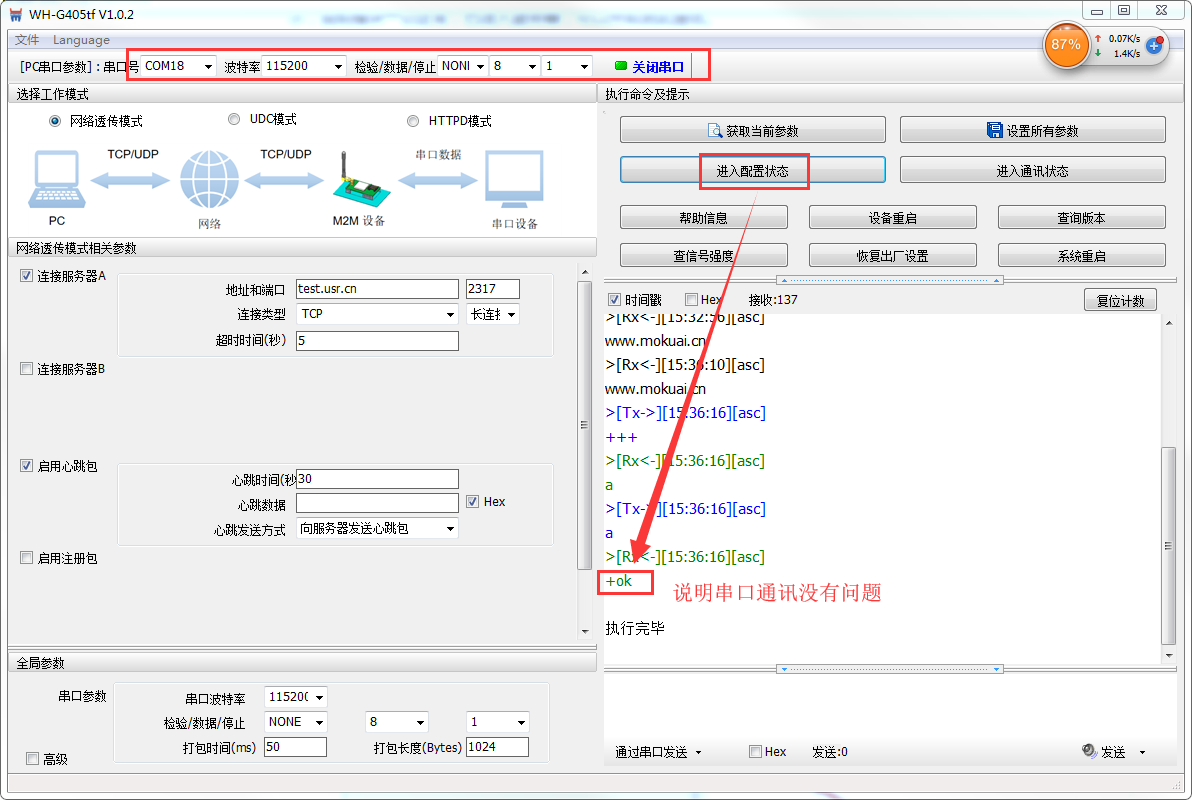
(5)DTU出厂默认连接的是我司的测试服务器:test.usr.cn:2317;串口向服务器发送什么数据,服务器就将接收到的数据返回到串口。
通过串口发送<联网的事情找有人>,可以看到服务器返回了相同的内容,说明DTU工作是没有问题的

3. 点击进入配置状态,没有收到+OK,只有3个+++
原因:1>先前有修改过串口参数,所以应该用新的串口参数打开串口
2>连接电脑和DTU的串口线有问题或者接触不良
解决:
1>DTU出厂默认的串口参数是115200,n,8,1;确定打开串口的参数没有问题
2>如果修改过串口参数,并且忘记了新的参数,那在上电状态下,按住reload按键6s松开,恢复出厂设置,然后用1中的参数重新进入
3>确定串口线和DTU/模块连接没有松动或者接触不良
4>如果还是不行,就换根USB转RS232/485串口线试试(能解决很多问题)
5>如果还是不行,将硬件接线拍照给技术支持看看






















-20250623144457.png)
